Розділ Податки: відмінності між версіями
Немає опису редагування |
Немає опису редагування |
||
| Рядок 11: | Рядок 11: | ||
# Фіскальна схема | # Фіскальна схема | ||
Сортування податків відбувається по “Назва податку”, “Літера”, “Ставка%”, “Типу податку”, “Фіскальна схема” натиснувши на відповідні поля. | |||
[[Файл:Податки 1.png]] | |||
Для створення нового податку необхідно натиснути на “Додати податок” та для активації полів для створення податку необхідно натиснути “Редагувати". Заповнивши всі обов’язкові поля (Назва податку, Каса, Літера) та натиснувши "Зберегти" користувач створює новий податок. Поля - Ставку %, Тип податку, Фіскальна схема є опціональними та за замовчуванням стоїть "0". Для відміни створення нового податку необхідно натиснути “Відмінити” . | |||
<br> | |||
[[Файл:Податки 2.png]] | |||
<br> | |||
Для редагування податку, необхідно вибрати податок у розділі "Податки" та натиснути "Редагувати", після редагування натиснути на "Зберегти" або "Відмінити". | |||
Користувач з повним доступом має можливість створювати, редагувати, видаляти типи оплат. Користувач з обмеженим доступом може створювати, редагувати, видаляти тільки ті податки, що пов'язані з його касами. | Користувач з повним доступом має можливість створювати, редагувати, видаляти типи оплат. Користувач з обмеженим доступом може створювати, редагувати, видаляти тільки ті податки, що пов'язані з його касами. | ||
Версія за 08:43, 8 березня 2023
Розділ Податки
У розділі “Податки” відображається список податків. Податки пов’язані з касою ПРРО. При натисканні “Вперед” або назад можна гортати сторінки та натиснувши на дропдаун “Відображати:” можна вибирати кількість податків, що відображаються. Також можна здійснювати пошук податків у полі “Пошук” за таким атрибутом - Назва податку.
Для кожного користувача відображається така інформація:
- №
- Назва податку
- Літера
- Ставка%
- Тип податку
- Фіскальна схема
Сортування податків відбувається по “Назва податку”, “Літера”, “Ставка%”, “Типу податку”, “Фіскальна схема” натиснувши на відповідні поля.
![]()
Для створення нового податку необхідно натиснути на “Додати податок” та для активації полів для створення податку необхідно натиснути “Редагувати". Заповнивши всі обов’язкові поля (Назва податку, Каса, Літера) та натиснувши "Зберегти" користувач створює новий податок. Поля - Ставку %, Тип податку, Фіскальна схема є опціональними та за замовчуванням стоїть "0". Для відміни створення нового податку необхідно натиснути “Відмінити” .
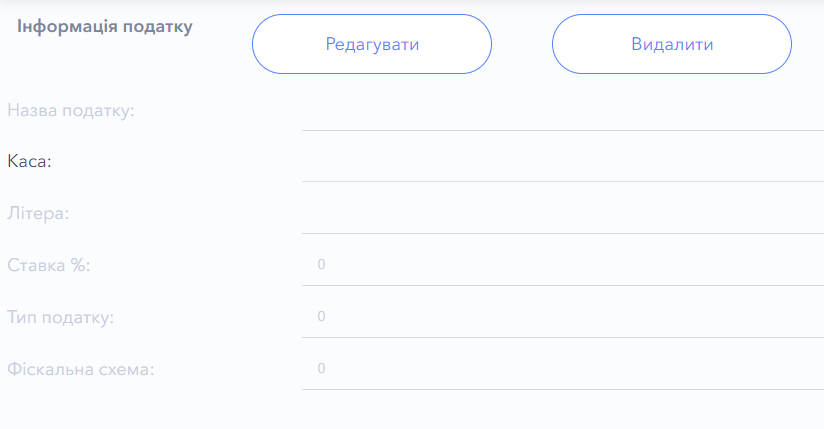
Для редагування податку, необхідно вибрати податок у розділі "Податки" та натиснути "Редагувати", після редагування натиснути на "Зберегти" або "Відмінити".
Користувач з повним доступом має можливість створювати, редагувати, видаляти типи оплат. Користувач з обмеженим доступом може створювати, редагувати, видаляти тільки ті податки, що пов'язані з його касами.